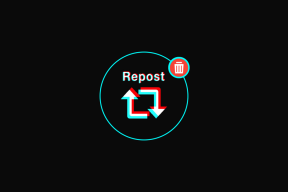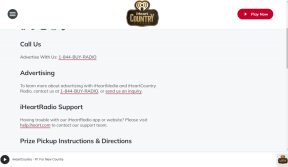Use los auriculares Bluetooth como dispositivo de sonido de la computadora para el chat de voz
Miscelánea / / February 10, 2022

Hace unos días vimos
cómo conectar un teléfono Android como cámara web de una computadora
y utilícelo en aplicaciones como Skype y Google+ Hangout. Hoy le mostraré cómo puede usar un auricular Bluetooth que se usa como dispositivo manos libres del teléfono para tener un chat de voz en Windows.
Uno podría usar micrófonos con cable, pero si tiene un auricular Bluetooth, seguramente le encantará el idea de ir inalámbrico. Los usuarios de tabletas con Windows 8 también pueden usar este método para conectar auriculares Bluetooth.
He probado la guía en Emulador Bluetooth de Microsoft que viene como un dispositivo Bluetooth predeterminado en la mayoría de las computadoras portátiles y tabletas. El auricular Bluetooth que usé fue un nokia j pero eso no debería hacer mucha diferencia.
Entonces, veamos cómo usar la conexión inalámbrica mientras chateas.
Cómo usar auriculares Bluetooth para chatear en Windows
Paso 1: Descargar e instalar Centro de dispositivos de Microsoft Windows Mobile para Windows en tu ordenador. Este controlador es necesario incluso si tiene el controlador Bluetooth predeterminado que viene instalado en su dispositivo.
Paso 2: Una vez hecho esto, reinicie su dispositivo Bluetooth si ya estaba conectado a un teléfono para hacer una nueva conexión. La mayoría de los dispositivos se pueden restablecer presionando el botón de encendido durante 5 segundos. Consulte el manual de instrucciones de Bluetooth de su dispositivo si tiene alguna duda.
Paso 3: Después de restablecer el dispositivo, haga clic derecho en el icono de Bluetooth en la bandeja del sistema y seleccione Agregue un dispositivo.
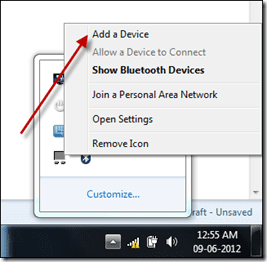
Etapa 4: Si su dispositivo estaba en modo visible, Windows detectará el nuevo dispositivo Bluetooth. Haga doble clic en el icono del dispositivo para agregarlo a Windows. Windows instalará todos los controladores de audio necesarios para el dispositivo. Si falla la instalación del controlador, le recomendaría que instale el controlador Bluetooth para su computadora y agregue el dispositivo una vez más.
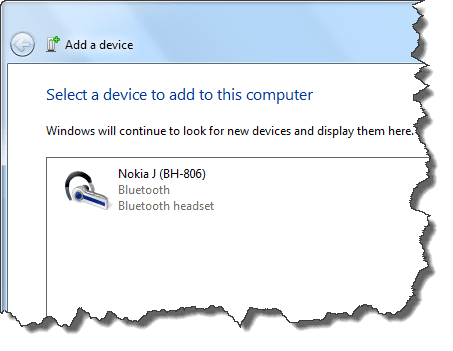
Paso 5: Después de agregar el dispositivo e instalarlo como un controlador de audio, haga clic con el botón derecho en el icono del altavoz (sonido) en la bandeja de Windows y haga clic en Dispositivos de reproducción para abrir las propiedades de sonido de Windows. Seleccione los altavoces de audio Bluetooth como dispositivo predeterminado y navegue hasta Grabación pestaña. Aquí seleccione el micrófono de audio Bluetooth como dispositivo de grabación predeterminado y aplique la configuración.
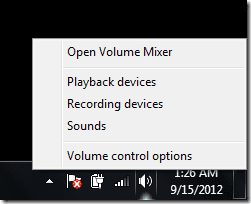
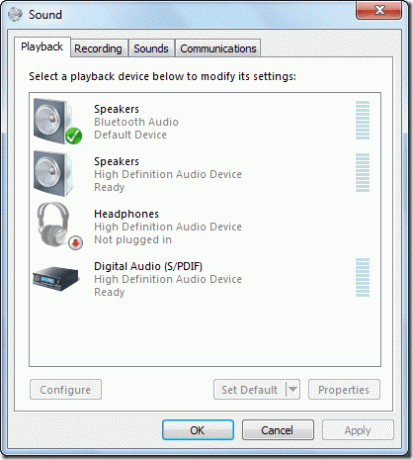
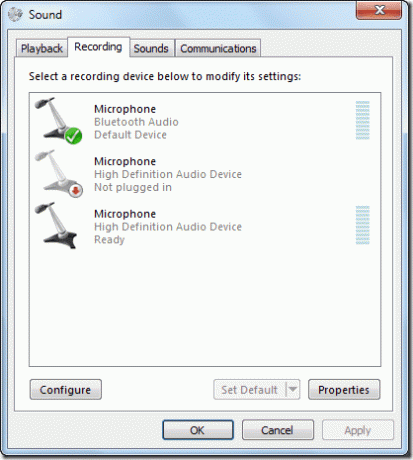
Eso es todo, todas las entradas y salidas de sonido de Windows se redirigirán desde los auriculares Bluetooth.
Conclusión
La configuración puede cambiar según la tarjeta de sonido de su computadora y el emulador de Bluetooth proporcionado por su fabricante. Es posible que la tarjeta de sonido no cause muchos problemas, pero un emulador de Bluetooth diferente puede cambiar algunos pasos. Si encuentra algún problema al conectar el dispositivo a su computadora, no dude en preguntarles en los comentarios.
Última actualización el 02 febrero, 2022
El artículo anterior puede contener enlaces de afiliados que ayudan a respaldar a Guiding Tech. Sin embargo, no afecta nuestra integridad editorial. El contenido sigue siendo imparcial y auténtico.
SABÍAS
Bluetooth 5.0, el último estándar de Bluetooth, es compatible con versiones anteriores.